Slik setter du opp og bruker utvidelser i bilder til OS X

Bilder for OS X er allerede et ganske omfattende program, men med utvidelser som du enkelt kan legge til i noen få klikk , kan du få det til å gjøre enda mer.
RELATED: Slik redigerer du bildene dine med din Macs fotosøknad
Fotosutvidelser, i sin natur, "forlenge" funksjonaliteten til bilder, noe som gir den mer kraft og funksjoner i tillegg til massevis av kule krefter og funksjoner Bilder har allerede.
Det er mye åpenbar appell for å kunne utvide funksjonen til bilder, spesielt hvis du ikke har råd til Photoshop, og ikke vil Prøv å finne ut GIMP (shudder).
Gi bilder noen swagger med disse utvidelsene
Før du installerer Photos extensions, trenger du minst en utvidelse, så sjekk disse ut og se om noe piques din nysgjerrighet. Det er sannsynligvis best hvis du laster ned en gratis forlengelse før du tar sjansen.
Befunky
Befunky kommer med mange flotte funksjoner som gjør at du raskt og enkelt kan lage fantastiske selvtillit, fikse familiebilder, oppleve landskapene . "Det inkluderer Auto Fix, som gir enkeltklikksresultater; Hudutjevning for å rive ut ufullkommenheter; HDR for perfekt belysning;
Macphun
Macphun tilbyr flere kraftige utvidelser, inkludert Filters (som legger til noen flere morsomme ting.)
Befunky vil sette deg tilbake $ 4,99, men du kan prøve det ut gratis på deres nettside. filtrerer gratis), og Tonality ($ 9,99), for redigering av monokrome bilder. Det er også Snapheal, som lar deg fjerne uønskede objekter og mangler for $ 4,99, og til slutt kan du få blomstrende forbedret farge og belysning med Intensify-utvidelsen for $ 11.99.
Pixelmator
Ikke bare har det et fengende navn, forlengelsen er ganske fin også. Pixelmator vil koste deg en kul $ 29,99, men vil gi deg maling, retusjering, lagstil, retusjering og mer. Hvis du finner deg selv trukket til enkelheten til bilder, men vil gi den kraften i en komplett fotoredigeringspakke, vil Pixelmator gjøre jobben.
Eksterne redaktører
Endelig, hvis du har et bilderedigeringsprogram du foretrekker over bilder, men likevel som det er enkelt å kunne bruke bilder til å organisere og kategorisere arbeidet ditt, så er det eksterne redaktører for en dårlig $ .99. Eksterne redaktører lar deg legge til og administrere eksterne redaktører, konvertere fra RAW til TIFF eller JPEG og mer.
Se utviklerens nettsted for mer informasjon.
Installere utvidelser på bilder
Når du har forlengelsen din i hånden . Det er på tide å installere det i Bilder. For vår hensikt skal vi prøve det gratis Filters-produktet fra Macphun.
Det første vi må gjøre er å hente det fra Mac App Store.
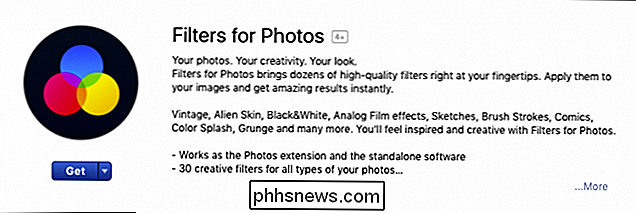
Når det er installert, åpner du appen Bilder.
Det er to måter å aktivere og deaktivere utvidelser i Bilder. Metode nummer ett er å gjøre det fra Bilder-appen. Finn først et bilde du vil redigere, klikk på det og deretter "Edit" -knappen øverst til høyre i programmet.
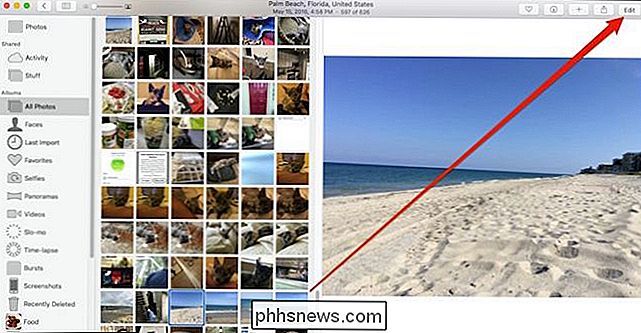
Klikk deretter på "Extensions" -knappen nederst til høyre i redigeringen. vinduet deretter "Mer".
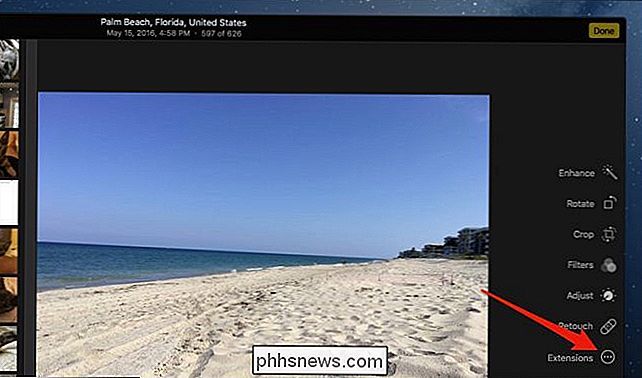
Hvis neste skjerm ser kjent ut, er det fordi du har sannsynligvis dabbled i OS X-utvidelser på en gang eller en annen. Dette kontrollpanelet kan også nås direkte fra Systemvalg> Utvidelser (dette ville være den andre metoden).
Nå vil vi aktivere utvidelsen ved å merke av i boksen ved siden av navnet. Gå deretter ut av kontrollpanelet for utvidelser.

Når du har kommet tilbake til Bilder, klikker du på "Utvidelser" -knappen igjen og nå velger du den du vil bruke, som i dette tilfellet vil være den eneste vi kan bruke: Filtre.

Nå er vi whisked til det nye utvidelsesgrensesnittet, der vi kan bruke de tiltenkte endringene våre. Når vi er ferdige, kan vi enten avbryte eller klikke på "Lagre endringer" øverst i høyre hjørne.
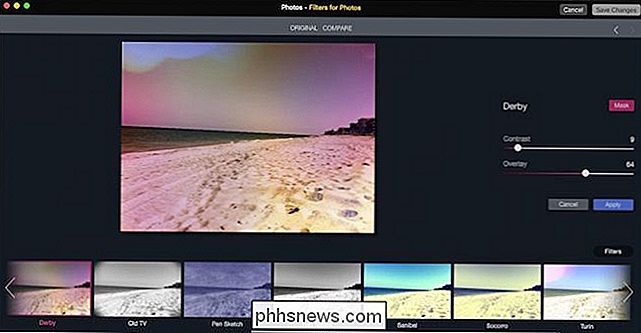
For øyeblikket er antall utvidelser tilgjengelig for bilder fremdeles litt sparsomme, selv om vi håper situasjonen vil bli bedre som tiden går videre.
RELATERT: Slik aktiverer eller deaktiverer du utvidelser for å tilpasse Macen din
Men utvidelsene som er tilgjengelige (det er mer enn det vi nevnte spesielt), legger til mange muligheter for bilder, selv om noen av dem vil Sett deg tilbake så mye som $ 30. Dessuten er $ 30 mye mindre kostbart enn å betale for et Photoshop-abonnement (og mindre tidkrevende), for ikke å nevne mye enklere for de fleste brukere enn GIMP.

Slik konfigurerer du OneDrive til synkronisering Bare visse mapper i Windows 10
OneDrive gir 15 GB ledig skyplass for å lagre bilder, musikk, dokumenter og andre filer. Disse filene kan synkroniseres mellom flere enheter, for eksempel smarttelefoner, nettbrett og PCer. Du kan imidlertid ikke laste ned alt innholdet ditt til bestemte enheter. Hvis PCen din har begrenset harddiskplass, vil du kanskje bare synkronisere bestemte mapper fra OneDrive-kontoen din.

Slik oppdaterer du Nexus-enhetene manuelt med Google's fabrikkbilder
Googles Nexus-enheter skal motta rettidige oppdateringer, men den forskjellige utrulling betyr at det kan ta uker for enheter å motta over-the- air (OTA) oppdateringer. Heldigvis finnes det en raskere (og geekier) måte å installere den nyeste versjonen av Android på. Google gir offisielle systembilder for sine Nexus-enheter, som alle kan laste ned og blinke på egenhånd.



